Azure AD B2Cのシークレット更新について
注意事項
暗号化の分野であるので、取り扱いにはご注意を!
概要
今回はAzure AD B2Cで設定しているシークレット値の有効期限は切れるものなのでそれを更新するのととAzure App ServiceとKey Vaultにも紐づけをしているので、こちらも更新対応をしたのでその手順を共有します。というのもこれをやり忘れるとユーザー登録ができないといったトラブルが発生します...
構成
ざっくり構成はこのような形です。
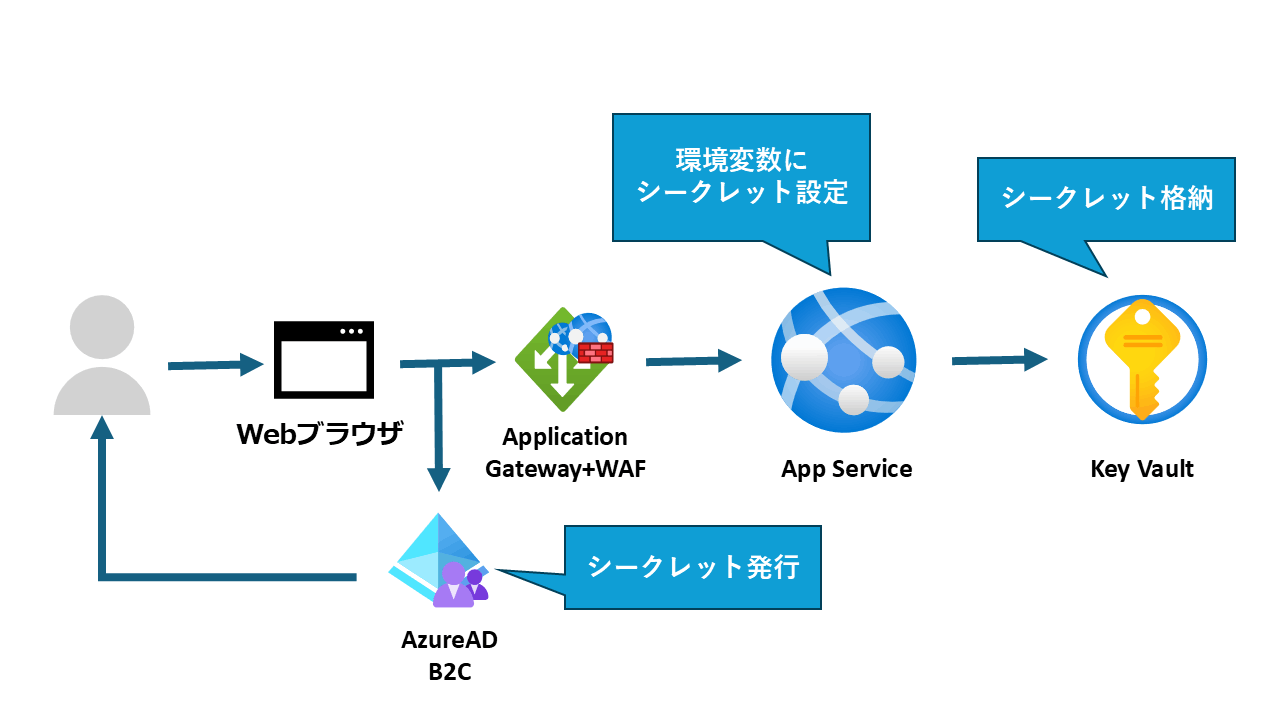
前提
- Azure AD B2Cにてアプリケーションのシークレット値を既に設定してあること
Azure AD B2C(Azure Active Directory B2C)とは?
簡単に言うと、顧客向けアプリケーションのための顧客ID管理(CIAM)ソリューションです。
主な特徴と利点は下記の通りです。
- カスタマイズ可能な認証:ユーザーのサインアップ、サインイン、プロファイル管理などの機能を提供し、企業のブランドに合わせてカスタマイズが可能。
- 多様な認証方法:ローカルアカウント、ソーシャルIDプロバイダー(Facebook、Googleなど)、エンタープライズIDを使用した認証をサポート。
- セキュリティ:多要素認証(MFA)をサポートし、サービス拒否攻撃やパスワードスプレー攻撃などの脅威から保護。
- スケーラビリティ:1日に数百万のユーザーと数十億の認証をサポートできる高度なスケーラビリティを提供。
- 開発者フレンドリー:標準的な認証プロトコルを使用し、さまざまなアプリケーションタイプ(Web、モバイル)と統合が容易になります。
- コスト効率:月間アクティブユーザー(MAU)ベースの課金体系で、比較的低コストで利用できます。
Azure AD B2Cを使用することで、企業は顧客向けアプリケーションの認証と認可機能を迅速に実装でき、セキュリティとユーザーエクスペリエンスの向上に繋がります!!
- 詳細はこの記事がわかりやすいと思います。
https://www.sigmact.com/updated/azure/azureadb2c/azureadb2c/
手順
-
Azure Portalに入る。
https://portal.azure.com/ -
Azure Portal画面上部の検索欄にて「AzureAD B2C」と入力し、[AzureAD B2C]をクリックする。

-
[管理] > [アプリの登録]をクリックし、対象のアプリケーションをクリックする。

-
[管理 > 証明書とシークレット]をクリックする。
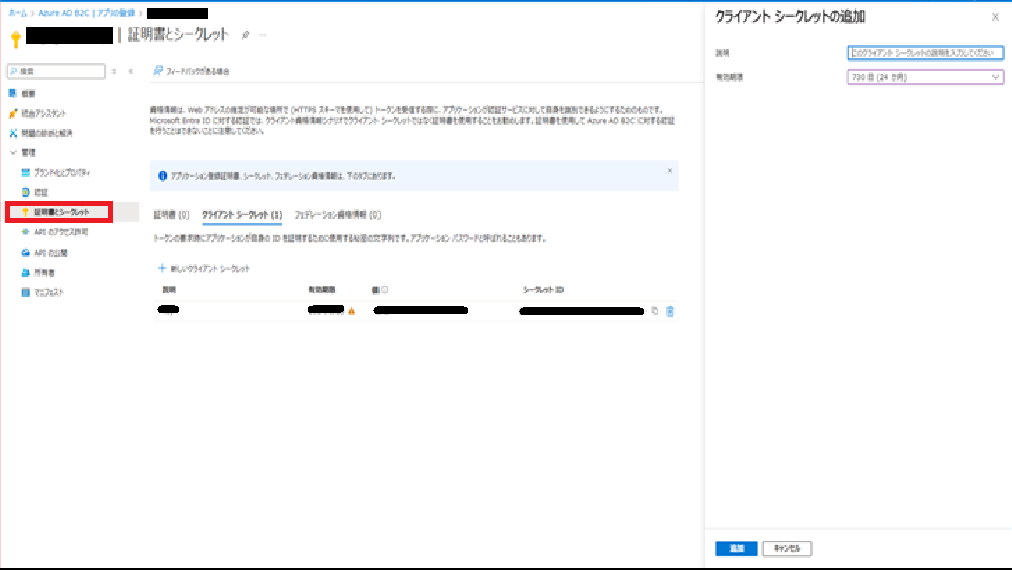
-
[新しいクライアントシークレット]をクリックする。
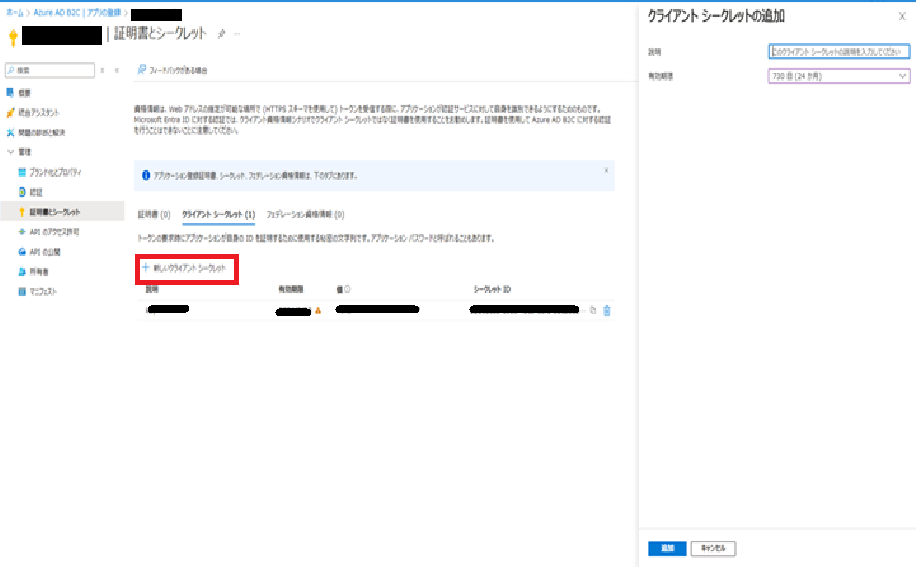
6.有効期限を設定し、[追加]をクリックする。
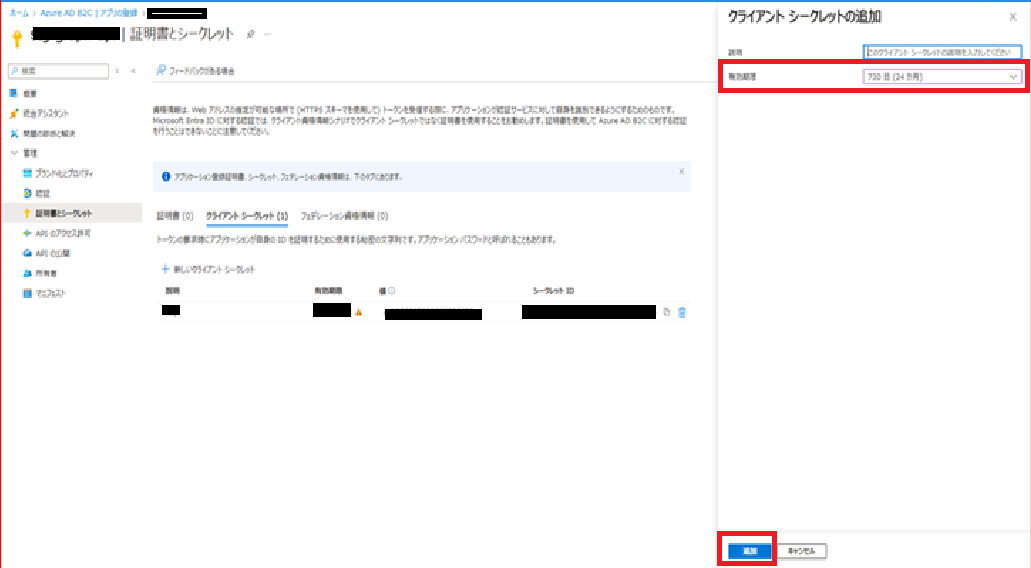
- クライアントシークレットの情報が更新されることを確認し、値をメモ帳等に保存しておく。
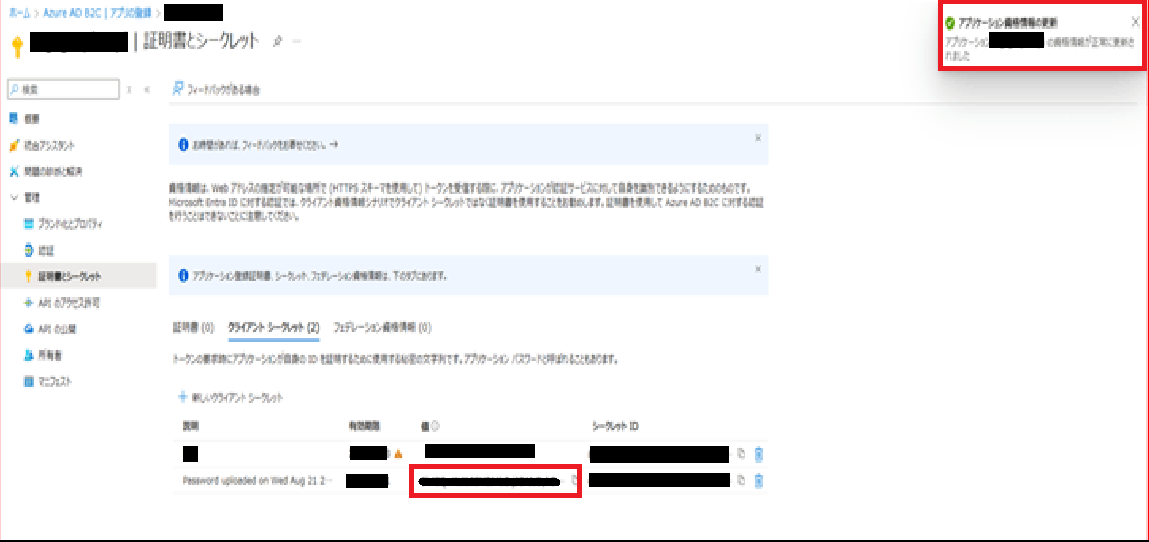
- テナントを切り替える。
-
Azure Portal画面上部の検索欄にて「キーコンテナー」と入力し、[キーコンテナー]をクリックする。
※「キーコンテナー」で検索した方が安全!!
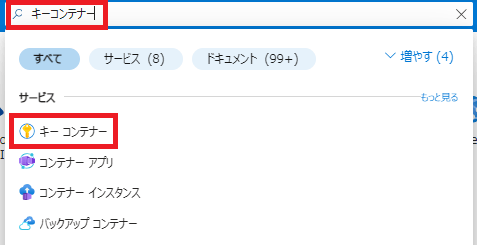
-
対象のリソースをクリックする。
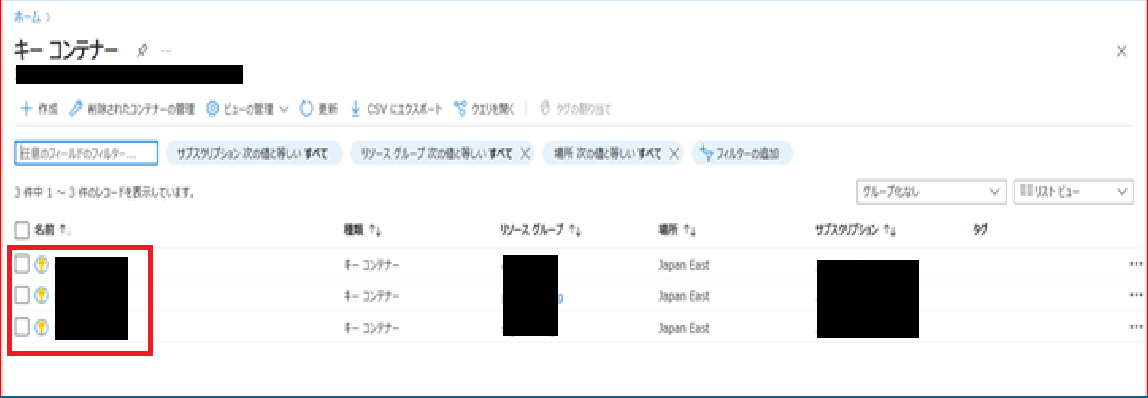
-
[オブジェクト > シークレット]をクリックする。
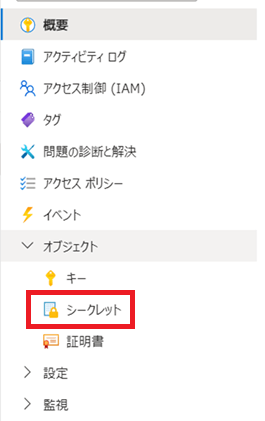
-
対象のシークレットをクリックする。
-
[新しいバージョン]をクリックする。

-
クライアントシークレット作成時に保存した値をシークレット値に設定し、[作成]をクリックする。
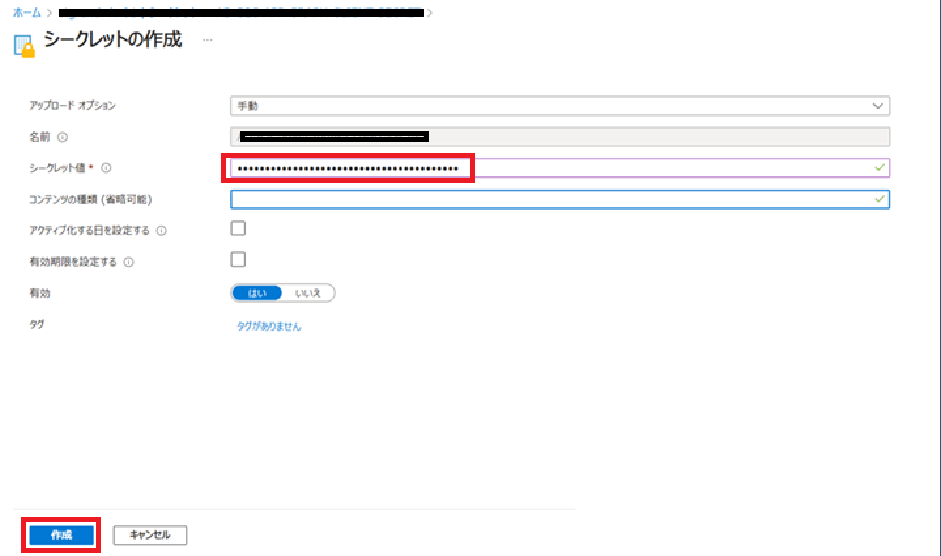
-
新しいバージョンが作成されていることを確認する。
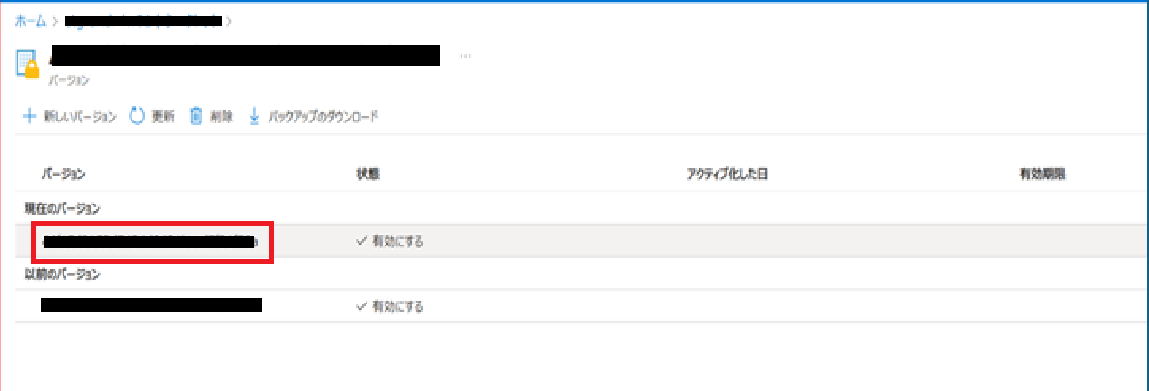
-
Azure Portal画面上部の検索欄にて、「AppService」と入力し、[AppService]をクリックする。
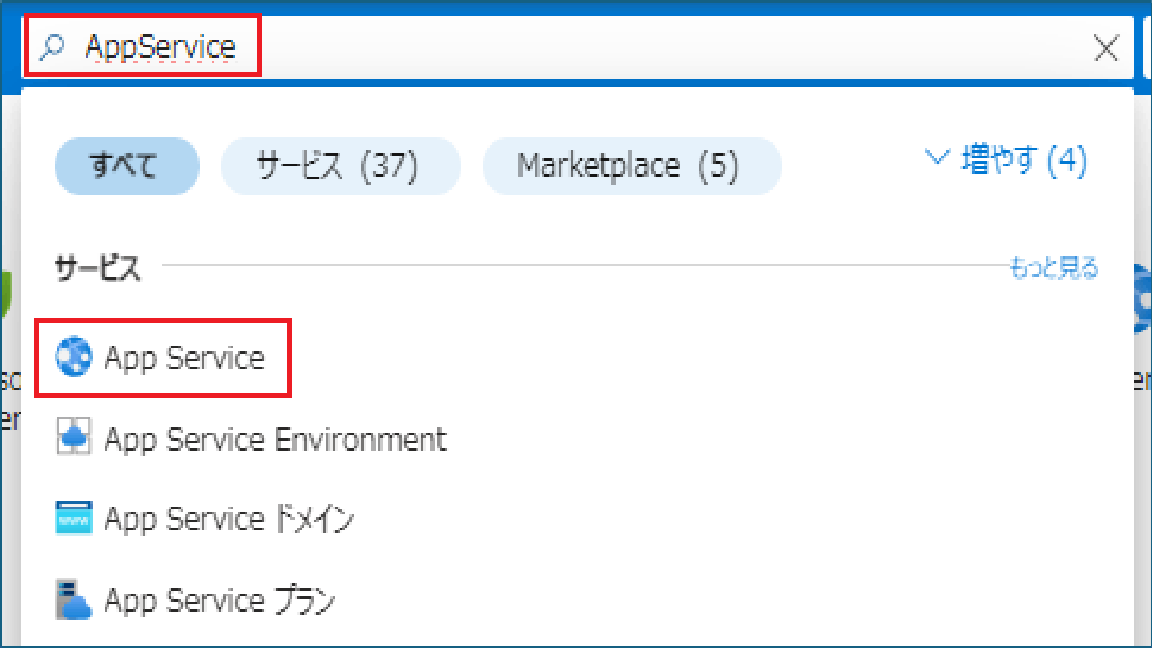
-
対象のリソースをクリックする。
-
[設定 > 環境変数]をクリックする。

-
対象の環境変数をクリックする。
-
値に古いシークレット値の記載がある場合は古いシークレット値を削除して、[適用]をクリックする。
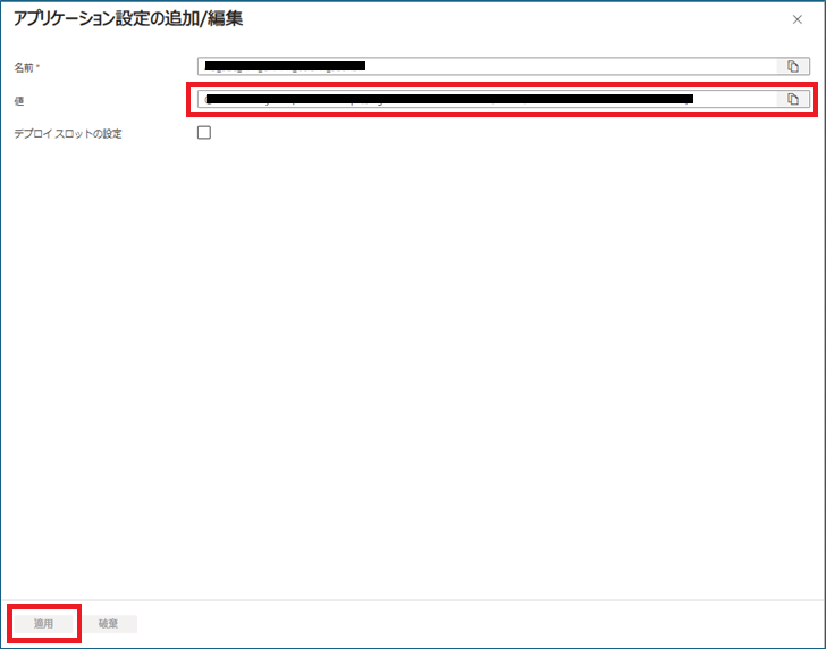
-
ソースのキーコンテナーにチェックマークが入っていることを確認する。問題なければ、作業終了です!!

Discussion